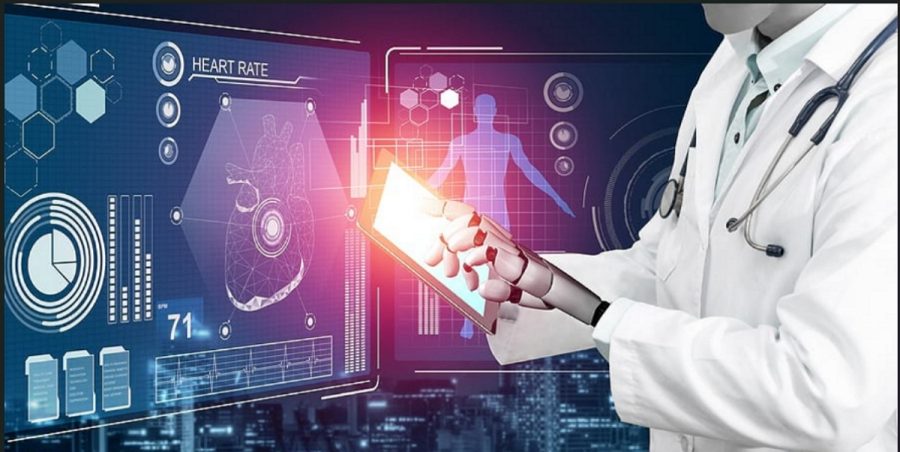AirPlay, bir Apple aygıtından Apple TV ‘nize içerik yansıtmanıza olanak tanıyan bir araçtır.
Mac‘te, bilgisayarınızın tüm ekranını Apple TV ‘nize aktarmak için menü çubuğundan AirPlay‘i kullanın. Ayrıca, tüm ekranınızı yayınlamadan YouTube gibi bazı web sitelerinden videoları doğrudan AirPlay‘de oynatın.
Bir iPad veya iPhone’da AirPlay‘i doğrudan Apple Photos gibi özelliği destekleyen bir uygulamadan kullanmayı deneyimleyin.
Cihazınızda ekranın köşesinde AirPlay simgesini görürseniz uygulamada AirPlay‘in desteklenip desteklenmediğini anlarsınız. Bu uygulamada mevcut bir seçenek değilse, bunun yerine iPhone‘unuzun tüm ekranını Apple TV‘nize yansıtın.
Başlamadan önce iPhone, iPad veya Mac’inizin Apple TV’nizle aynı Wi-Fi ağında olduğundan emin olun.

Mac’ten Apple TV ‘ye Bağlama
Başlamadan önce, Mac cihazınızda Sistem Tercihleri‘nde AirPlay‘in açık olduğundan emin olun.
Tüm ekranınızı oynatmak için bağlanma:
–Bilgisayar ekranınızın üst kısmındaki menü çubuğunun sağ köşesindeki AirPlay simgesine tıklayın. Simge, sağ üst köşesinde üçgen bulunan karedir.
-Apple TV‘nizi bulmak için aşağı kaydırın. Mac’iniz, Apple TV’niz de dahil olmak üzere menzil içindeki tüm AirPlay cihazlarını görmelidir. “Apple TV” üzerine tıklayın.
– Bilgisayarınızın ekranı artık televizyonunuzda görünecek ve yaptığınız veya izlediğiniz her şey TV‘de görüntülenir.
Doğrudan bir web sitesinden veya uygulamadan içeriğine bağlanma:
1. AirPlay‘i kullanmak istediğiniz YouTube gibi uygulamayı veya web sitesini açın ve videoyu oynatmaya başlayın. Web sitelerinden bunun için Google Chrome yerine Safari kullanın.
– AirPlay simgesine tıklayın (Videonun köşesinde, diğer video oynatma kontrollerinin yanında bulur.)
– Cihaz listesinden Apple TV‘nizi seçin.
– Apple TV‘nizde bir AirPlay kodu görünürse, kodu Mac’inizdeki açılan pencereye yazmanız yeterli olur.
Bir iPhone veya iPad’den Apple TV’ye AirPlay Yapma
Doğrudan bir uygulamadan AirPlay içeriğine bağlanma:
– AirPlay’i Apple TV’nize aktarmak istediğiniz içeriğin bulunduğu uygulamayı açın.
– AirPlay’de kullanmak istediğiniz içeriği bulun ve oynatılırken videoya dokunun. Apple TV‘nizde AirPlay yapabiliyorsa, içeriğin sağ üst köşesinde AirPlay simgesini görünür.
–AirPlay simgesine dokunun ve aygıt listesinden Apple TV‘nizi seçin.
–Apple TV‘nizde bir AirPlay kodu görünürse, kodu iPhone veya iPad‘inizdeki açılır pencereye yazın.
–İçeriğinizi artık Apple TV’nizde görüntüleyin.
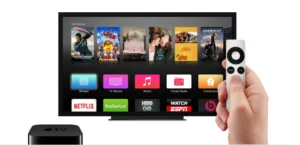
Tüm ekranınızı oynatmak için bağlanma:
– Cihazınızdaki Kontrol Merkezine gidin. iPhone X veya sonraki bir modele ya da iPadOS veya sonraki bir modele sahip bir iPad‘iniz varsa, Kontrol Merkezi‘ni açmak için ekranınızın sağ üst köşesinden aşağı doğru kaydırın. iPhone8 veya önceki bir sürümüne ya da iOS 11 veya önceki bir sürümüne sahip bir iPad’e sahipseniz, Kontrol Merkezi‘ni açmak için ekranınızın altından yukarı doğru kaydırın.
– Üst üste binen iki dikdörtgen simgesinin yanındaki Kontrol Merkezi’nden “Ekran Yansıtma” ya dokunun.
– Kullanılabilir seçenekler listesinden Apple TV‘nizi seçin. TV ekranınızda bir parola ister. Varsa, iPhone veya iPad ekranınızdaki açılır pencereye kodu girin.
–Tüm ekranınız şimdi yansıtılmış olacaktır. Belirli bir uygulamadan video oynatmak için, cihazınızdaki uygulamada videoyu oynatmaya başlamanız yeterlidir. Video Apple TV’de tam ekran görünecektir.